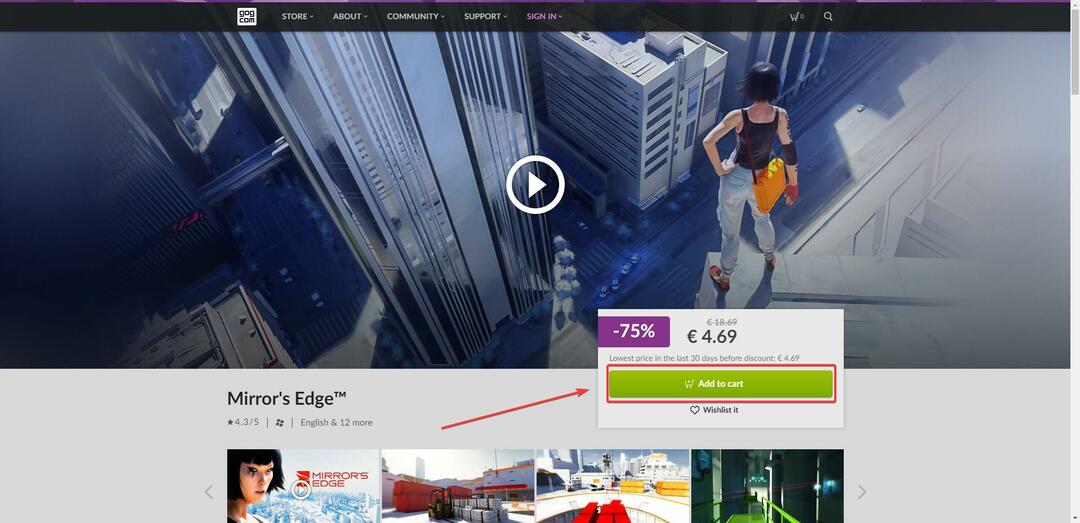- Windows 11 빌드 22000.71이 출시되었습니다. 모든 새로운 기능과 버그에 대해 자세히 살펴보는 동안 참여하십시오.
- 새 빌드는 메뉴 및 앱 미리보기와 관련된 시각적 개선 사항을 제공합니다.
- Windows 11 빌드 22000.71 버그에 대해 더 알고 싶다면 이 문서에서 알아야 할 모든 것을 알려드립니다.

이 소프트웨어는 일반적인 컴퓨터 오류를 복구하고 파일 손실, 맬웨어, 하드웨어 오류로부터 사용자를 보호하고 최대 성능을 위해 PC를 최적화합니다. 이제 간단한 3단계로 PC 문제를 해결하고 바이러스를 제거하십시오.
- Restoro PC 수리 도구 다운로드 특허 기술(특허 가능 여기).
- 딸깍 하는 소리 스캔 시작 PC 문제를 일으킬 수 있는 Windows 문제를 찾습니다.
- 딸깍 하는 소리 모두 고쳐주세요 컴퓨터의 보안 및 성능에 영향을 미치는 문제를 해결하기 위해
- Restoro가 다운로드되었습니다. 0 이달의 독자.
최근 우리는 윈도우 11 빌드 22000.65, 그리고 오늘 우리는 당신에게 보여주고 싶은 새로운 빌드를 가지고 있습니다. Microsoft는 방금 Windows 11 빌드 2200071을 출시했으므로 제공하는 내용을 살펴보겠습니다.
이 버전은 몇 가지 시각적 개선 사항을 제공하지만 이전 빌드에 있었던 광범위한 문제도 수정합니다.
이 새로운 빌드가 가져오는 모든 새로운 기능과 버그에 대해 자세히 살펴보는 동안 참여하십시오.
Windows 11 빌드 22000.65는 무엇을 제공하며 설치해야 합니까?
Windows 11 22000.71의 새로운 기능은 무엇입니까?
- 새로운 엔터테인먼트 위젯
빌드 22000.71을 사용하여 마침내 새 위젯을 얻습니다. 새 위젯은 엔터테인먼트 위젯이라고 하며 Microsoft Store에서 볼 영화를 찾는 데 도움이 됩니다.
이 위젯은 기본적으로 동영상에 대한 바로 가기로 작동합니다. 마이크로소프트 스토어, 원하는 동영상을 클릭하면 Microsoft Store에서 동영상 페이지가 열립니다.
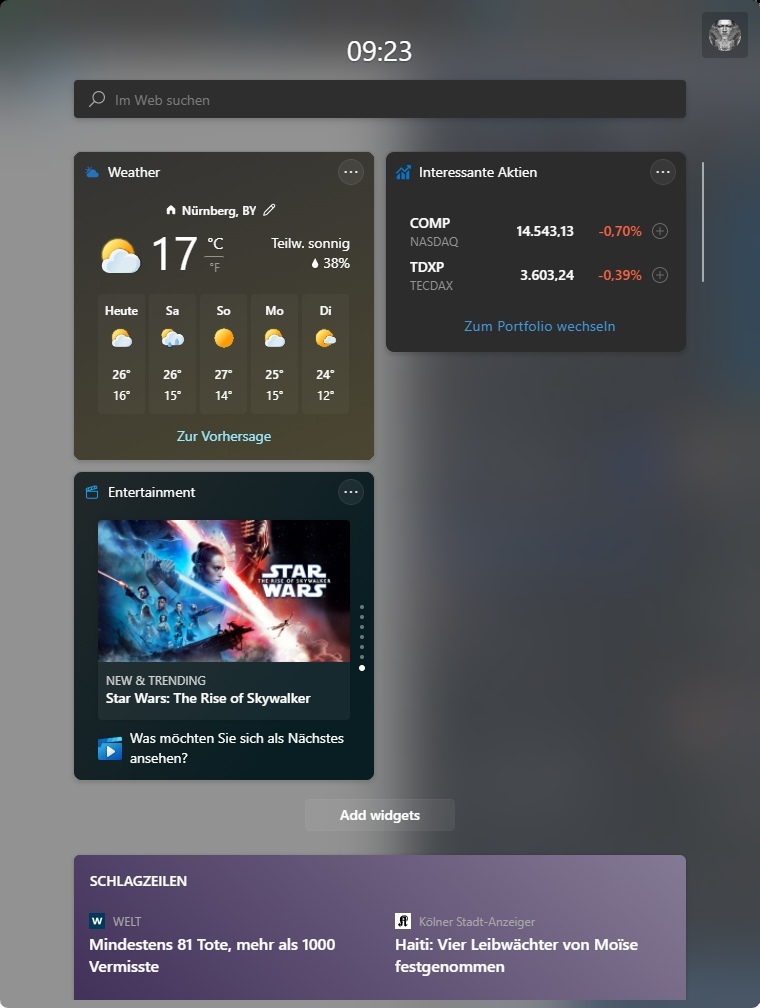
엔터테인먼트 위젯은 여러 영화 사이를 순환하므로 흥미로운 것을 찾을 수 있습니다. 물론 위젯 위로 마우스를 가져간 다음 화살표 아이콘을 클릭하여 제안 사이를 수동으로 순환할 수 있습니다.
위젯은 보기에는 좋아 보이지만 현재는 바로 가기 역할을 하고 있으며 가까운 시일 내에 Microsoft에서 기능을 확장할 수 있기를 바랍니다. 전반적으로 환영할만한 추가 기능이지만 슬프게도 모든 사용자가 사용할 수 있는 것은 아닙니다.
현재 이 위젯은 다음 국가의 Windows 참가자만 사용할 수 있습니다.
- 미국
- 영국
- 캐나다
- 독일
- 프랑스
- 호주
- 일본
- 아크릴 재질의 컨텍스트 메뉴
그만큼 컨텍스트 메뉴 시각적으로 업데이트되었으며 이제 아크릴 소재를 사용합니다. 이것은 컨텍스트 메뉴를 약간 투명하게 만들고 열 때 모호한 질감을 줍니다.
이전 빌드의 컨텍스트 메뉴는 재설계 후 멋지게 보였지만 약간 평면적인 느낌이 들었습니다. 모양을 변경하여 Microsoft는 배경과 가볍게 혼합하여 컨텍스트 메뉴에 약간의 질감을 추가하려고 합니다.
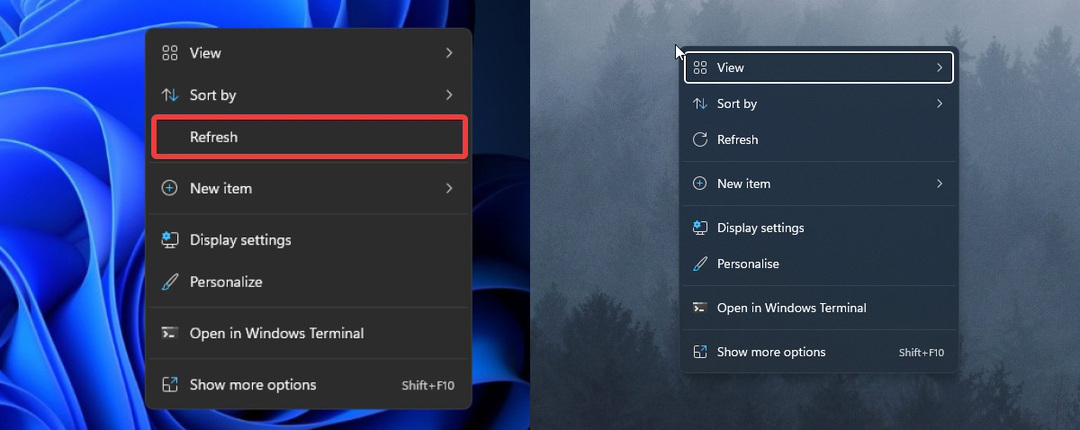
이것은 실제로 작동하는 것처럼 보이고 새로운 상황에 맞는 메뉴가 어떻게 보이는지 마음에 들지만 Microsoft가 이 변경 사항을 좋아하지 않는 사용자를 위해 이전 디자인으로 다시 전환할 수 있는 옵션을 남겨두길 바랍니다.
- 앱에 대한 개선된 작업 표시줄 미리보기
Microsoft는 다음을 업데이트했습니다. 작업 표시줄 Windows 11 빌드 22000.71의 앱에 대한 미리 보기가 제공되며 이제 미리 보기는 Windows 11의 다른 요소와 모양이 동일합니다.
이전 빌드에는 앱 미리보기를 위한 둥근 모서리가 없었고 미리보기에는 아크릴 재질이 사용되지 않아 약간 평평해 보였습니다.
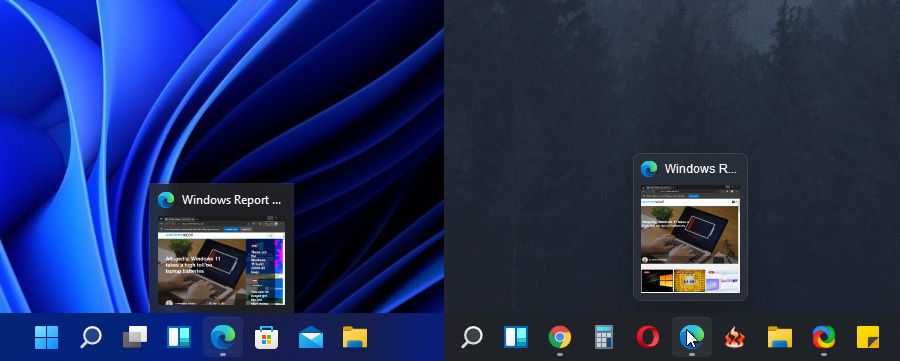
Microsoft는 이 빌드로 이를 변경하기로 결정했으며 이제 미리 보기에 둥근 모서리가 있어 다른 UI 요소와 일치합니다. 이것은 사용자 인터페이스를 보다 일관되게 만드는 작지만 반가운 변화입니다.
- 파일 탐색기의 새 폴더 분할 버튼
파일 탐색기 약간의 변경이 있었고 Microsoft는 SplitButton이라는 새로운 유형의 버튼을 테스트하고 있습니다. 이 유형의 버튼은 두 부분으로 나뉘며 버튼의 왼쪽 부분이 기본 기능을 수행합니다.
버튼의 오른쪽 부분에는 다른 작업을 수행할 수 있는 플라이아웃 메뉴를 여는 화살표가 있습니다.
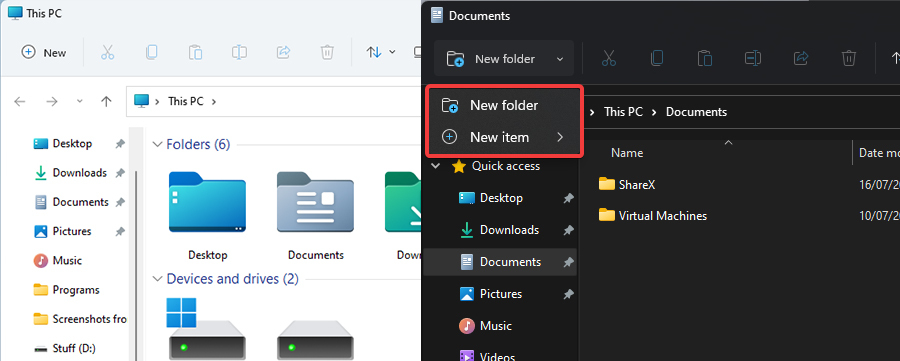
이 빌드에서 SplitButton은 파일 탐색기의 새 폴더 버튼에만 사용할 수 있으므로 도구 모음에서 바로 가기 또는 기타 파일 형식을 만들 수 있습니다.
이 유형의 버튼이 유용할 수 있지만 현재로서는 많이 사용되지 않습니다. 대부분의 사용자는 도구 모음 아이콘을 사용하는 것보다 컨텍스트 메뉴에서 새 폴더나 바로 가기를 만드는 것이 좋습니다.
전반적으로 이러한 유형의 버튼은 용도가 있으며 Microsoft가 이를 활용하는 좋은 방법을 찾을 수 있기를 바랍니다.
Windows 11 빌드 22000.71 버그
- Microsoft Store에서 엔터테인먼트 섹션이 작동하지 않음
이 빌드는 엔터테인먼트라는 새 위젯을 제공하며 이를 클릭하면 Microsoft Store에서 엔터테인먼트 섹션이 열립니다.
불행히도 엔터테인먼트 섹션에서는 사용할 수 있는 것이 없으므로 위젯이 현재 많은 기능을 하지 않지만 가까운 시일 내에 이 문제가 수정될 것으로 예상합니다.
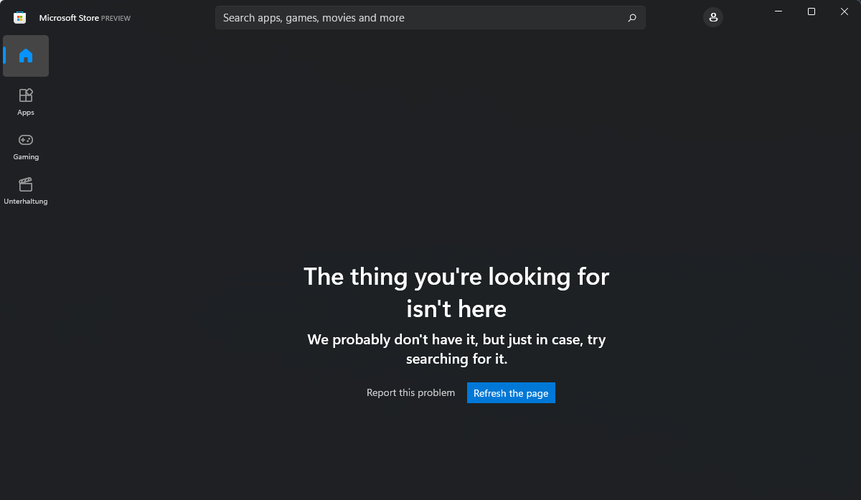
- 더 높은 SSD 온도
일부 사용자의 경우 SSD의 온도가 상승하고 있기 때문에 이 빌드는 디스크 사용량에 약간 더 무거울 수 있습니다. 일반적으로 사용자는 SSD의 온도가 최대 5도 상승했다고 보고했습니다.
이것은 놀라운 일이 아니며 Microsoft에서 향후 이 문제를 해결할 것입니다.
- 사운드 설정 및 시스템 트레이의 불일치
Windows 11 빌드 22000.71에서 시스템 트레이의 사운드 아이콘을 마우스 오른쪽 버튼으로 클릭하고 사운드 설정을 선택하면 사운드 설정 대신 설정 앱이 열립니다.
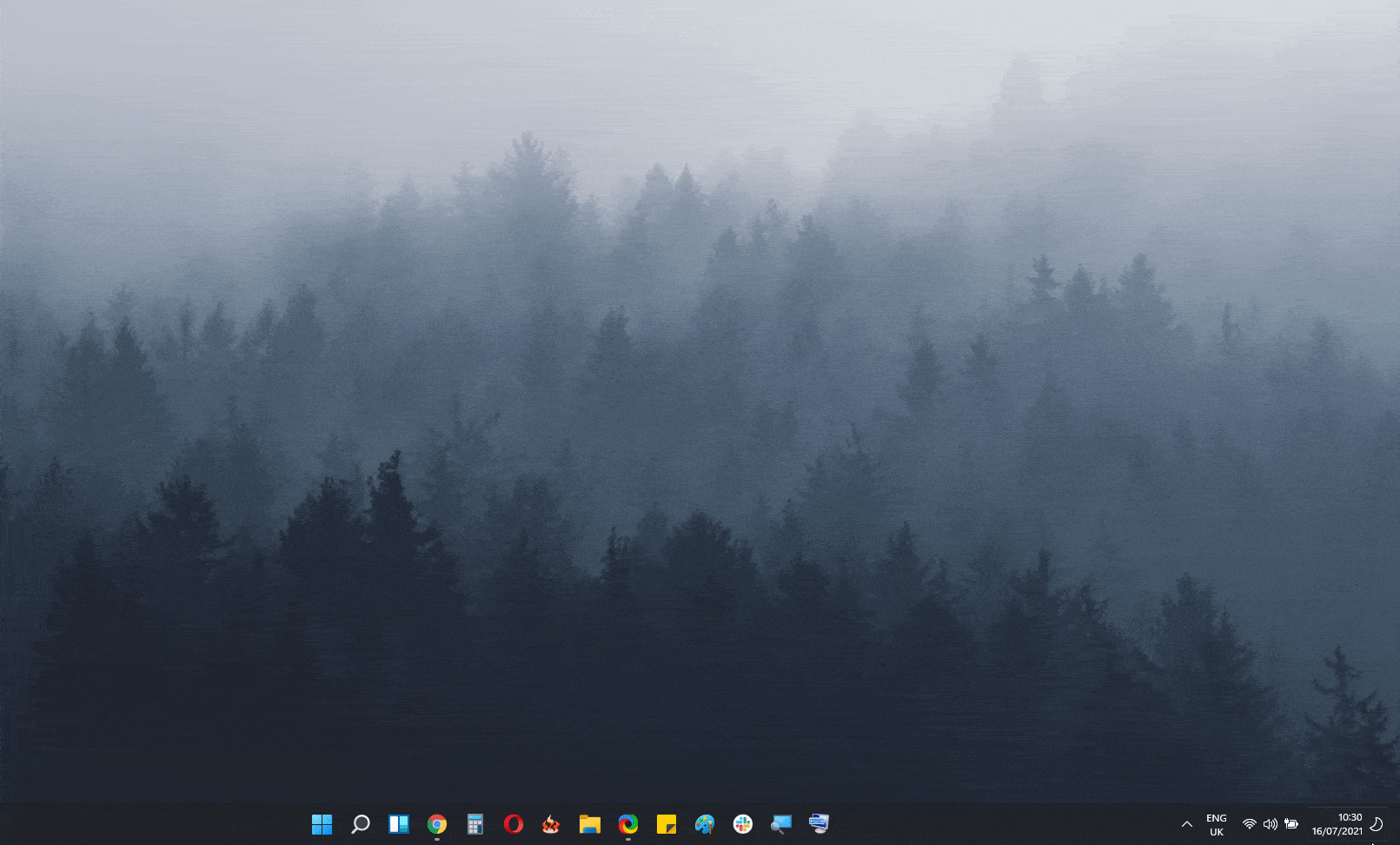
이것은 작은 불일치일 뿐이며 Microsoft에서 곧 수정할 것입니다.
- 작업 표시줄 아이콘 누락
일부 사용자는 모든 작업 표시줄 아이콘이 누락되었다고 보고했습니다. 여기에는 고정 아이콘, 시작 메뉴 아이콘, 검색 아이콘, 날짜 및 시간 등 모든 것이 포함됩니다.
이것은 불편한 버그이며 일반적으로 PC를 껐다가 다시 켜면 해결됩니다. 이것만이 문제가 아니고 다른 문제가 있습니다 Windows 11 빌드 22000.71의 작업 표시줄 문제.
- 검색 아이콘이 제대로 표시되지 않습니다.
많은 사람들이 최신 빌드에서 검색 아이콘이 제대로 표시되지 않는다고 보고했습니다. 그러나 이것은 시각적 결함일 뿐이며 검색 기능은 여전히 제대로 작동하고 있습니다.
이것은 단순히 PC를 다시 시작하여 해결할 수 없는 지속적인 결함인 것 같습니다.
- 작은 작업 표시줄 아이콘이 있는 버그
사용자는 레지스트리를 수정하여 작은 작업 표시줄 아이콘을 활성화하는 방법을 찾았습니다. 그러나 Microsoft는 일부 변경을 수행하여 작은 아이콘이 있는 몇 가지 버그가 발생한 것 같습니다.
업데이트 후 이 레지스트리 조정을 사용하는 경우 시간과 날짜가 잘립니다. Microsoft는 사용자가 작은 아이콘을 사용하는 것을 원하지 않으며 이 조정을 완전히 비활성화하기로 결정한 것 같습니다.
- 앱 미리보기를 닫을 때 모서리가 둥글지 않음
Microsoft는 작업 표시줄의 앱 미리 보기에 둥근 모서리를 도입했지만 이 기능에는 시각적으로 약간의 불일치가 있습니다.
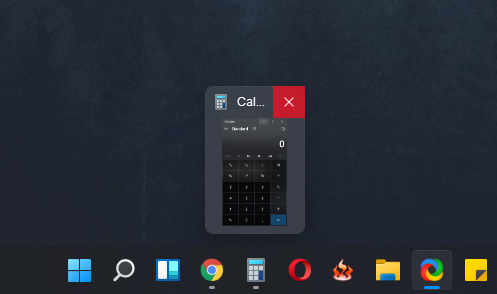
앱 미리보기 위에 마우스를 놓고 앱을 닫으려고 하면 X 버튼에 둥근 모서리가 없는 것을 볼 수 있습니다. 이것은 약간의 불일치일 뿐이며 가까운 시일 내에 수정되어야 합니다.
- 시스템 트레이의 텍스트 풍선은 너비가 고정되어 있습니다.
여러 사용자가 Windows 11 빌드 22000.71에서 시스템 트레이의 텍스트 거품 너비가 고정되어 있다고 보고했습니다.
이것은 시각적 결함이며 텍스트 풍선에 텍스트가 많으면 모든 텍스트를 수용할 수 있도록 너비 대신 높이가 확장됩니다.
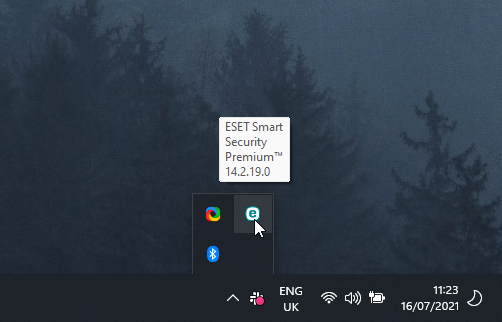
테스트 머신에서 이 문제를 재현하려고 시도했지만 할 수 없었습니다. 그래서 이 문제는 특정 사용자에게만 영향을 미치는 것 같습니다.
- 설정에 위젯 아이콘이 없습니다.
여러 사용자가 설정에서 위젯 아이콘이 누락되었다고 보고했습니다. 이 위젯이 없기 때문에 작업 표시줄에 위젯 아이콘을 표시하거나 숨길 수 없습니다.
우리는 이 문제를 재현하지 못했기 때문에 무작위 사용자에게 영향을 미치는 것으로 가정합니다.
- Windows 업데이트 섹션이 비어 있습니다.
사용자는 설정 앱의 Windows 업데이트 섹션이 비어 있다고 보고했습니다. 사용자가 Windows Update 섹션의 내용을 클릭할 수 있지만 아무 것도 표시되지 않습니다.
이것은 특이한 버그이지만 일반적으로 PC를 다시 시작하면 이 문제가 해결되는 것 같습니다.
- 뒤로 가기 버튼이 작동하지 않습니다
이 빌드에서는 설정 앱의 이 PC 초기화 및 뒤로 이동 버튼이 전혀 작동하지 않습니다. 작동하지 않기 때문에 복구 섹션에서 이전 빌드로 돌아갈 수 없습니다.
이전 빌드로 돌아가려면 고급 시작 옵션을 대신 사용하는 것이 유일한 선택입니다.
이 빌드가 가져오는 유일한 버그는 아닙니다. 자세히 알아보려면 Windows 11 빌드 22000.71 버그 자세한 내용은 기사를 참조하십시오.
Windows 11 빌드 22000.71을 어떻게 설치합니까?
- 클릭 메뉴를 시작하다 다음으로 이동합니다. 설정.
- 왼쪽 창에서 윈도우 업데이트.

- 업데이트가 있는지 확인하십시오. 새 빌드를 사용할 수 있는 경우 다음을 클릭합니다. 지금 다운로드.
- Windows가 업데이트를 다운로드하는 동안 기다리십시오.
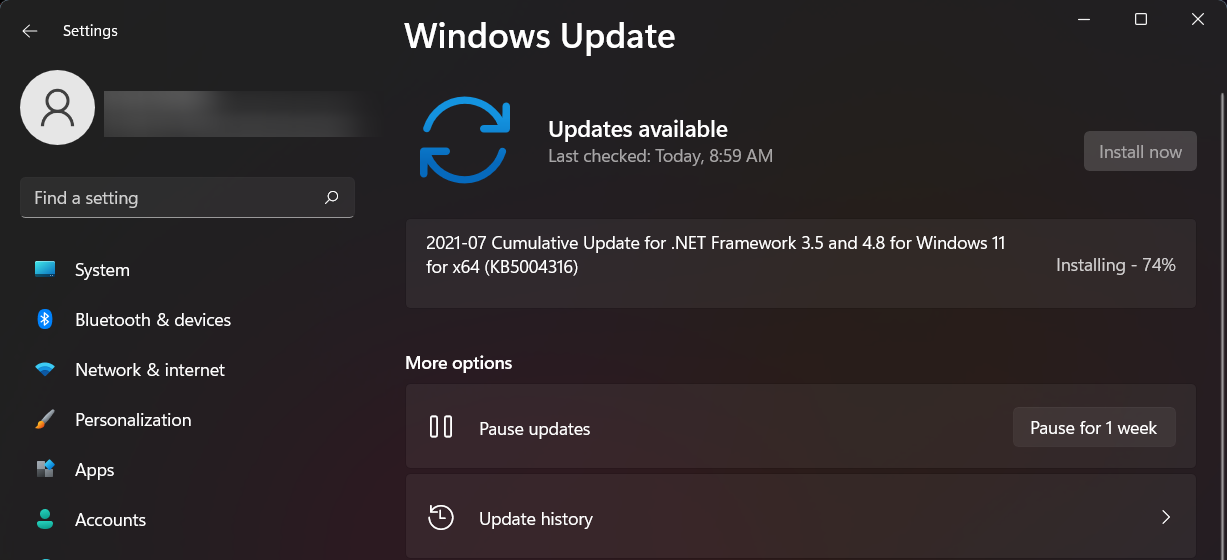
- 업데이트가 다운로드되면 지금 다시 시작 단추.
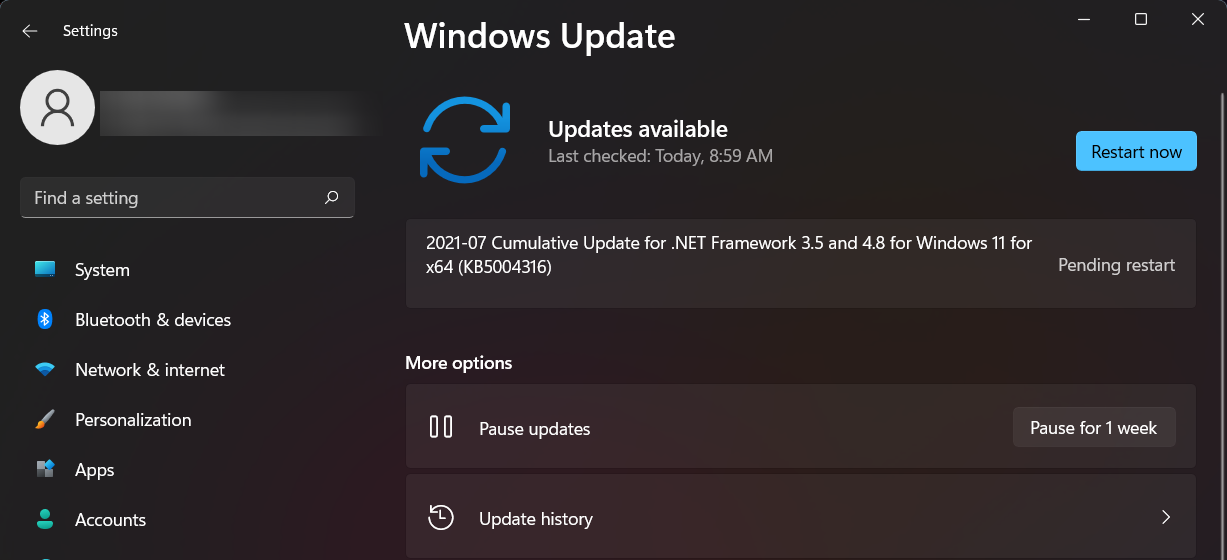
- 업데이트가 설치되는 동안 PC를 켜둔 상태로 기다립니다. 이 과정에서 PC가 몇 번 다시 시작됩니다.
- 프로세스가 완료되면 새 빌드를 사용할 준비가 됩니다.
Windows 11 빌드 22000.71 설치는 간단하며 다른 Windows 업데이트와 마찬가지로 설치할 수 있습니다.
Windows 11 빌드 22000.71이 이전 빌드보다 나은가요?
새로운 업데이트는 몇 가지 흥미로운 기능, 특히 엔터테인먼트 위젯과 새로운 컨텍스트 메뉴를 제공합니다.
새로운 엔터테인먼트 위젯은 보기에는 좋아 보이지만 현재는 제대로 작동하지 않아 사용할 수 없습니다.
반면 업데이트된 컨텍스트 메뉴 및 작업 표시줄의 둥근 앱 미리보기와 같은 시각적 변경은 이 빌드를 이전 빌드보다 시각적으로 더 매력적으로 만드는 환영할만한 변경입니다.
마지막으로 이 빌드는 이전 버전의 많은 버그를 수정하므로 항상 환영합니다. 이 빌드가 이전 빌드보다 나은가요? 물론 새로운 상황에 맞는 메뉴와 앱 미리보기를 통해 업그레이드할 가치가 있습니다.
Windows 11 빌드 22000.71은 시각적인 변경 사항이 있는 이전 버전보다 훨씬 좋아 보이므로 아직 시도하지 않았다면 반드시 설치하고 시도하십시오.
최신 Windows 11 빌드를 사용해 보았고 이에 대해 어떻게 생각했습니까? 의견 섹션에서 우리와 생각을 공유하십시오.
![Starfield는 얼마나 많은 스토리지를 차지합니까? [시스템 요구 사항]](/f/12cf3e3cd7d4f3936fce7f51da27f748.jpg?width=300&height=460)